PPT粉笔字效果怎么制作?ppt中想要制作粉笔字效果,该怎么制作逼真的粉笔字体呢?下面我们就来看看ppt粉笔字的制作方法,需要的朋友可以参考下
1、想要得到好看的效果,可以给ppt配上相应的“黑板”背景图片。
2、首先要制造“粉笔字样”的素材。在“插入”-“形状”中绘制形状,任意形状均可,填充为黑色。
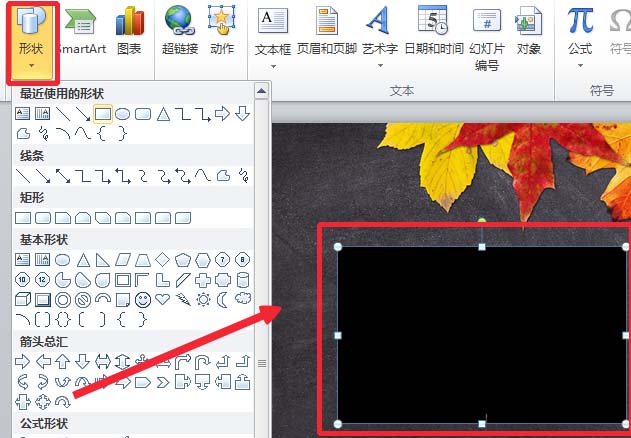
3、将绘制的形状复制,粘贴为“图片”。

4、将绘制的形状删除,并将粘贴的图片设置“艺术效果”为“线条图”。
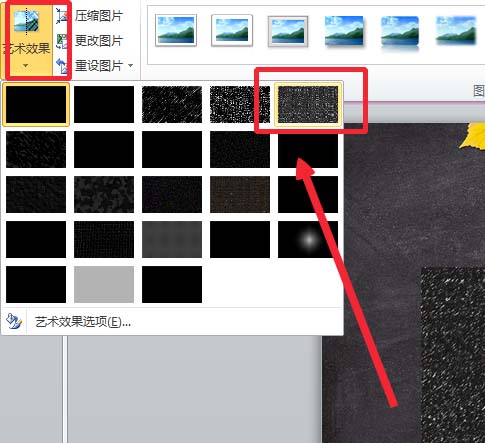
5、在“艺术效果”-“艺术效果选项中”降低“透明度”,加大“铅笔大小”的值。
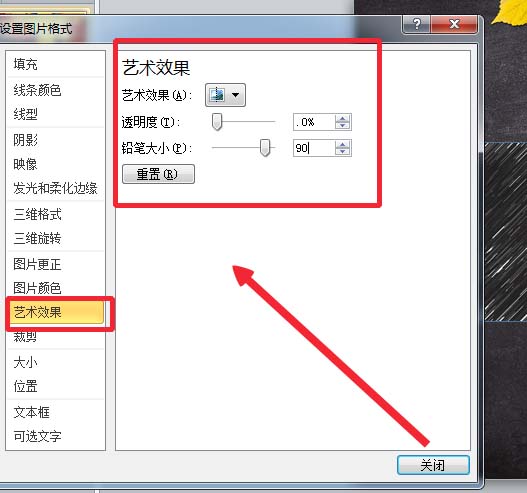
6、“图片工具”-“颜色”-“设置透明色”设置透明色为黑色。
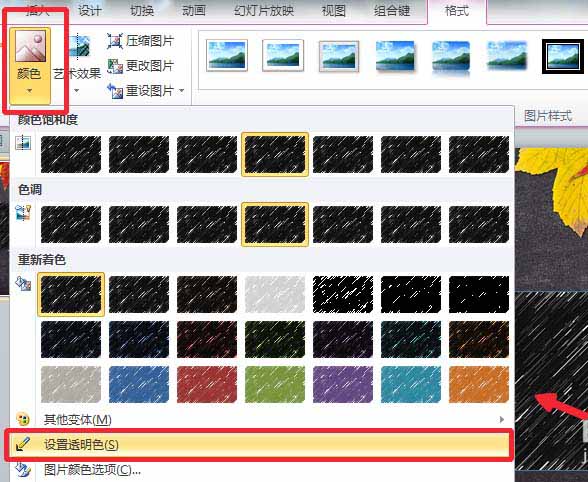
7、在”设置图片格式“-”图片颜色“为图片”重新着色“。
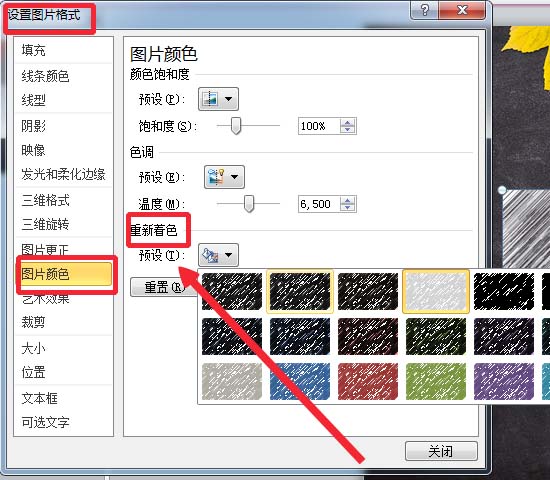
8、在ppt页面中,插入”文本框”输入文字。
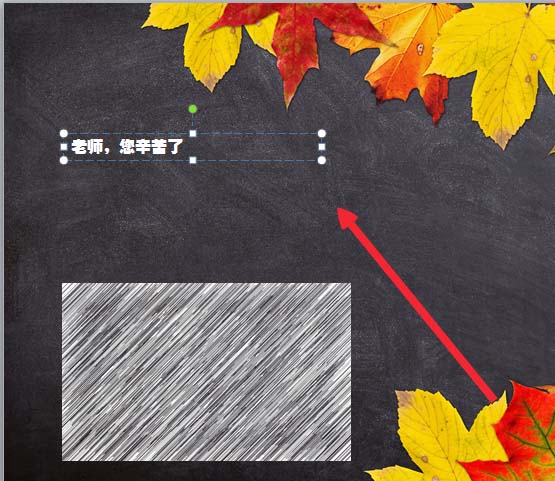
9、复制做好的粉笔效果图片,选择文本,双击鼠键,在弹出来的菜单栏中单击选择“设置文字效果格式”。
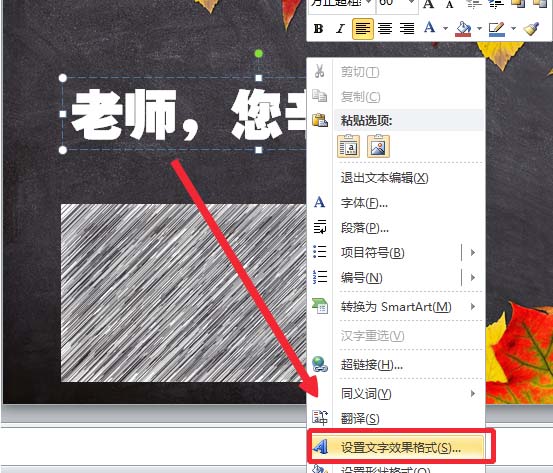
10、“设置文字效果格式”-”文本填充“-”图片或纹理填充“,插入自”剪切板“,粉笔效果的字体就完成了。
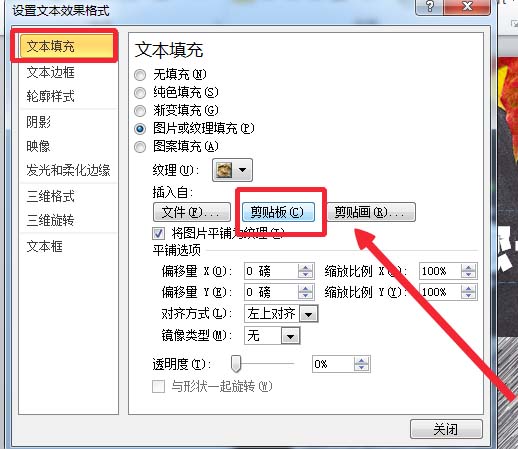
11、效果图如下。

这样我们就完成了,很简单。制作原理就是打上文字,在文字上加纹理,并为文字图片添加艺术效果。
各位小伙伴学会了吗?制作PPT时,自己不妨尝试一下用上述方法制作一套PPT粉笔字体效果的课件,检验一下效果如何?
 office办公软件入门基础教程
office办公软件入门基础教程
